이 숨겨진 iPhone 기능은 메모를 빠르게 작성하는 가장 쉬운 방법입니다.

텍스트, 링크 및 사진을 빠르고 쉽게 저장하고 싶을 때 iPhone에서 빠른 메모를 작성하는 방법에 대해 알아봅니다.
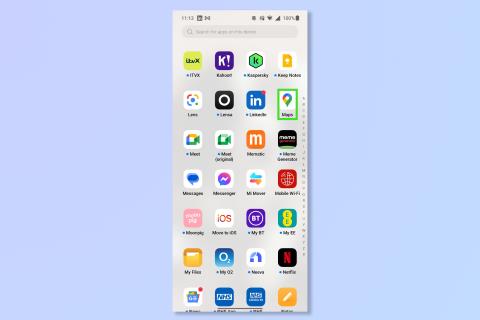
Google 지도 라이브 뷰를 사용하는 방법을 알게 되면 휴대전화의 카메라를 사용하여 계속 추적할 수 있습니다. 거리 표지판에서 증강 현실 방향을 찾는 데 사용할 수 있을 뿐만 아니라 지역 비즈니스를 식별하고 Google 리뷰 및 정보를 받는 데 사용할 수도 있습니다.
이러한 모든 기능을 사용하면 Google 지도 라이브 뷰가 사용하기 까다롭다고 생각할 수 있습니다. 하지만 고맙게도 매우 쉬우며 방법을 보여드리겠습니다.
라이브 뷰를 사용할 때 특히 주변에 다른 사람과 도로가 있을 때 현실 세계에서 무슨 일이 일어나고 있는지 항상 확인해야 합니다. 그 방법으로 Google 지도 라이브 뷰를 사용하는 방법은 다음과 같습니다.
Google 지도 라이브 뷰 사용 방법
1. 지도 열기
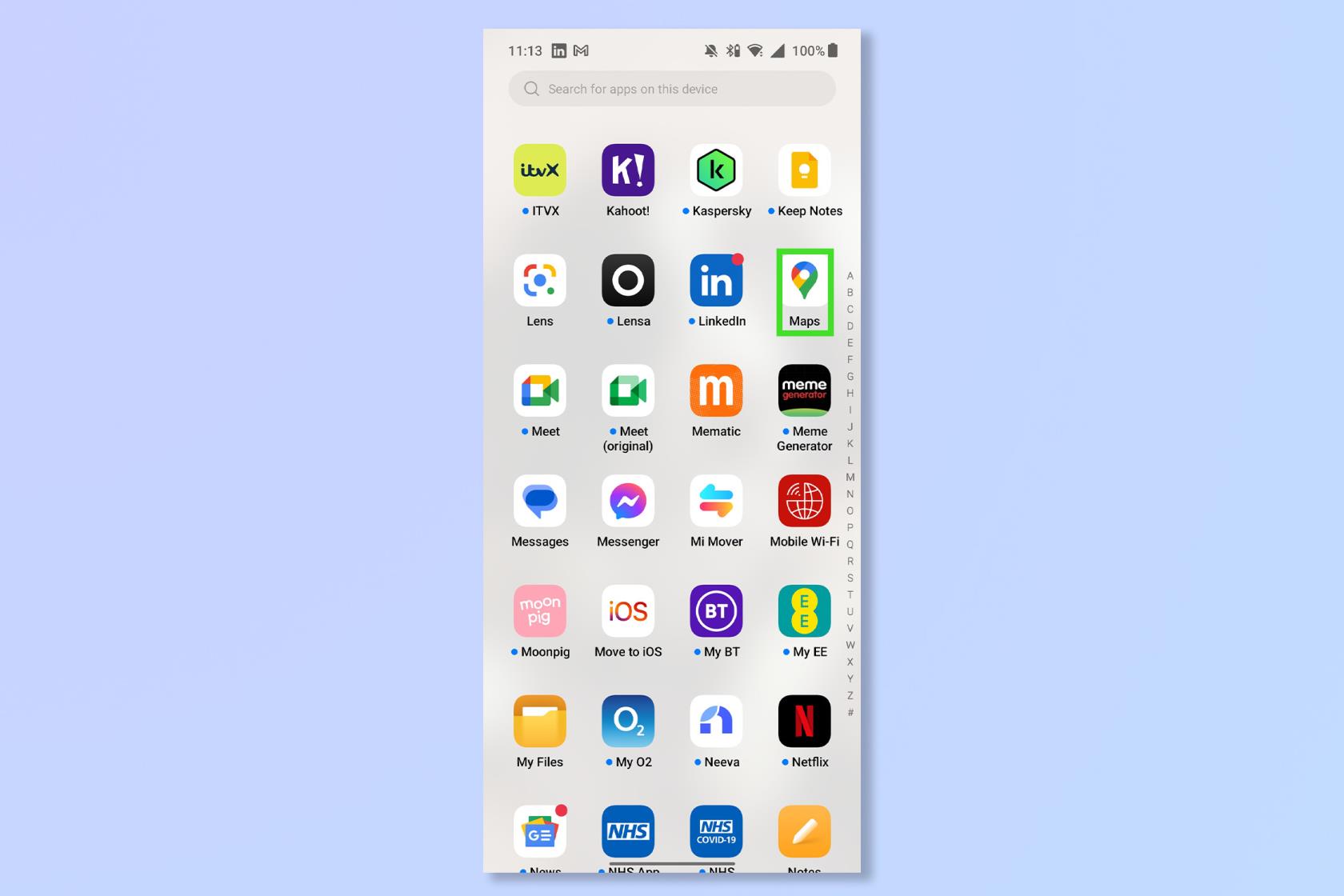
(이미지: © 미래)
Google 지도 앱을 열거 나 www.google.com/maps 로 이동합니다 .
2. 목적지를 입력하고 길찾기를 누르세요.
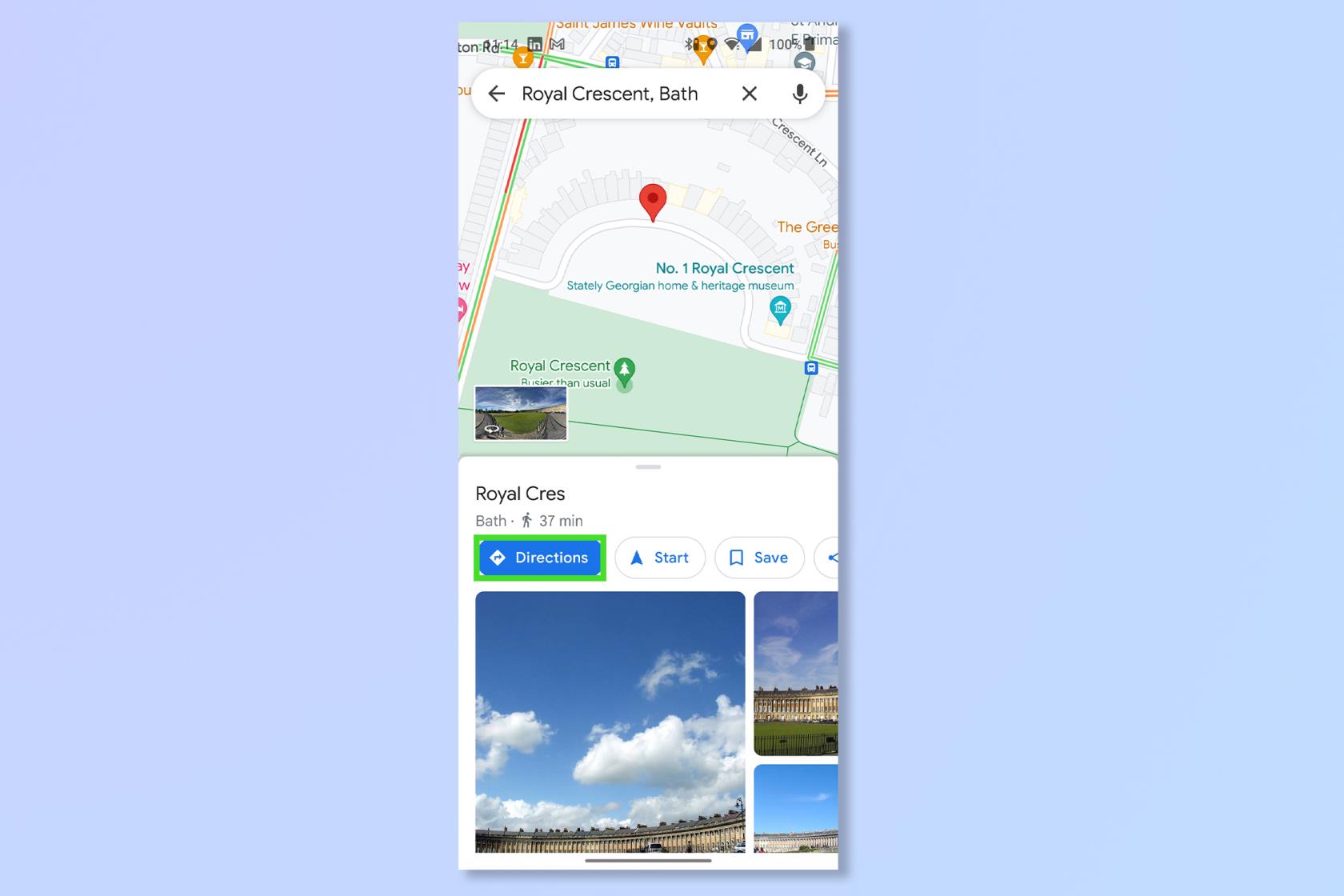
(이미지: © Google 지도)
검색 표시줄에 목적지를 입력한 다음 경로를 탭하여 목적지 탐색을 시작합니다.
3. 워킹 뷰를 탭하고 라이브 뷰를 탭합니다.
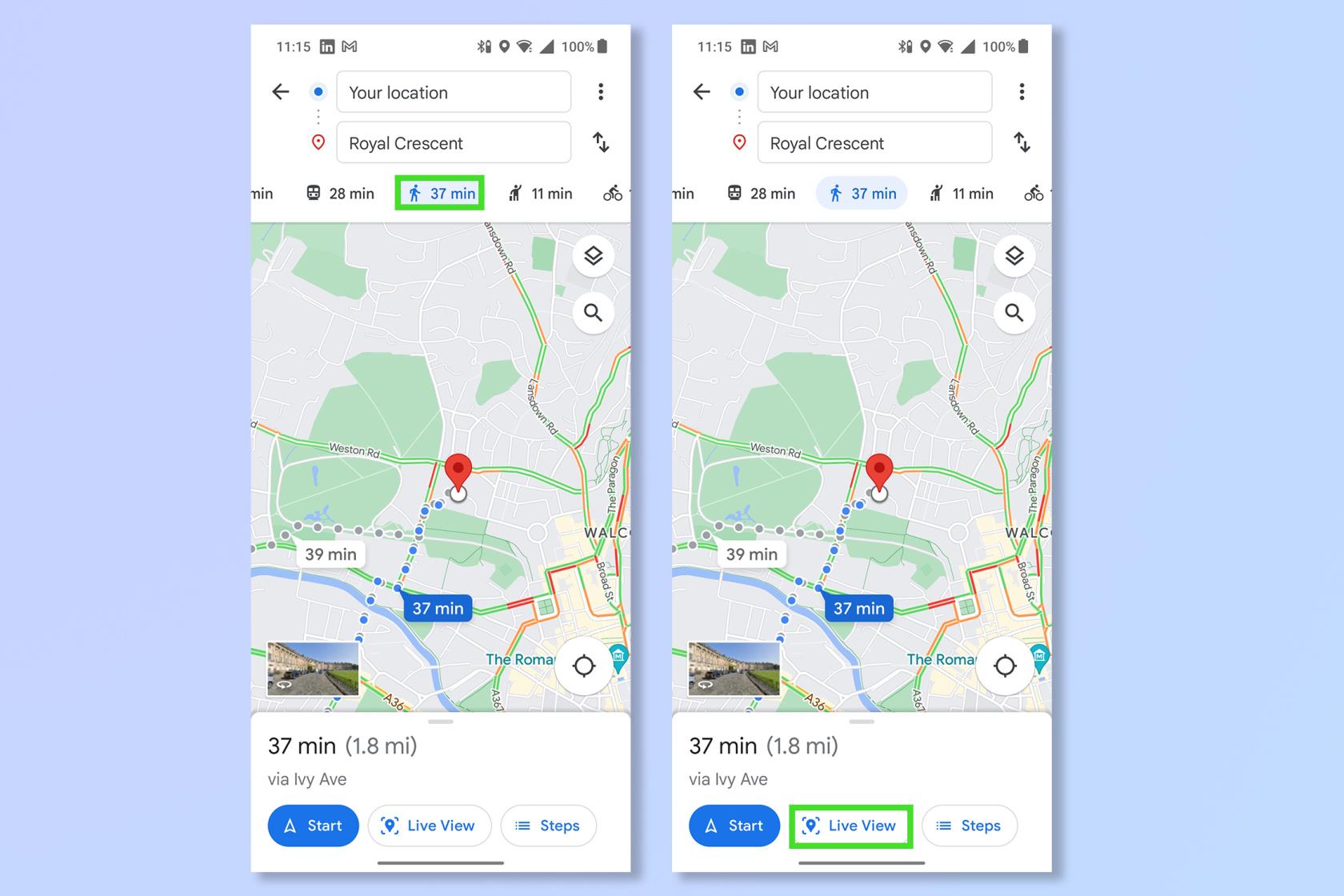
(이미지: © Google 지도)
걷고 있는 사람의 이미지를 탭하여 걷기 보기로 전환한 다음 라이브 뷰를 탭합니다 .
4. 카메라를 주요 기능으로 향하게 합니다.
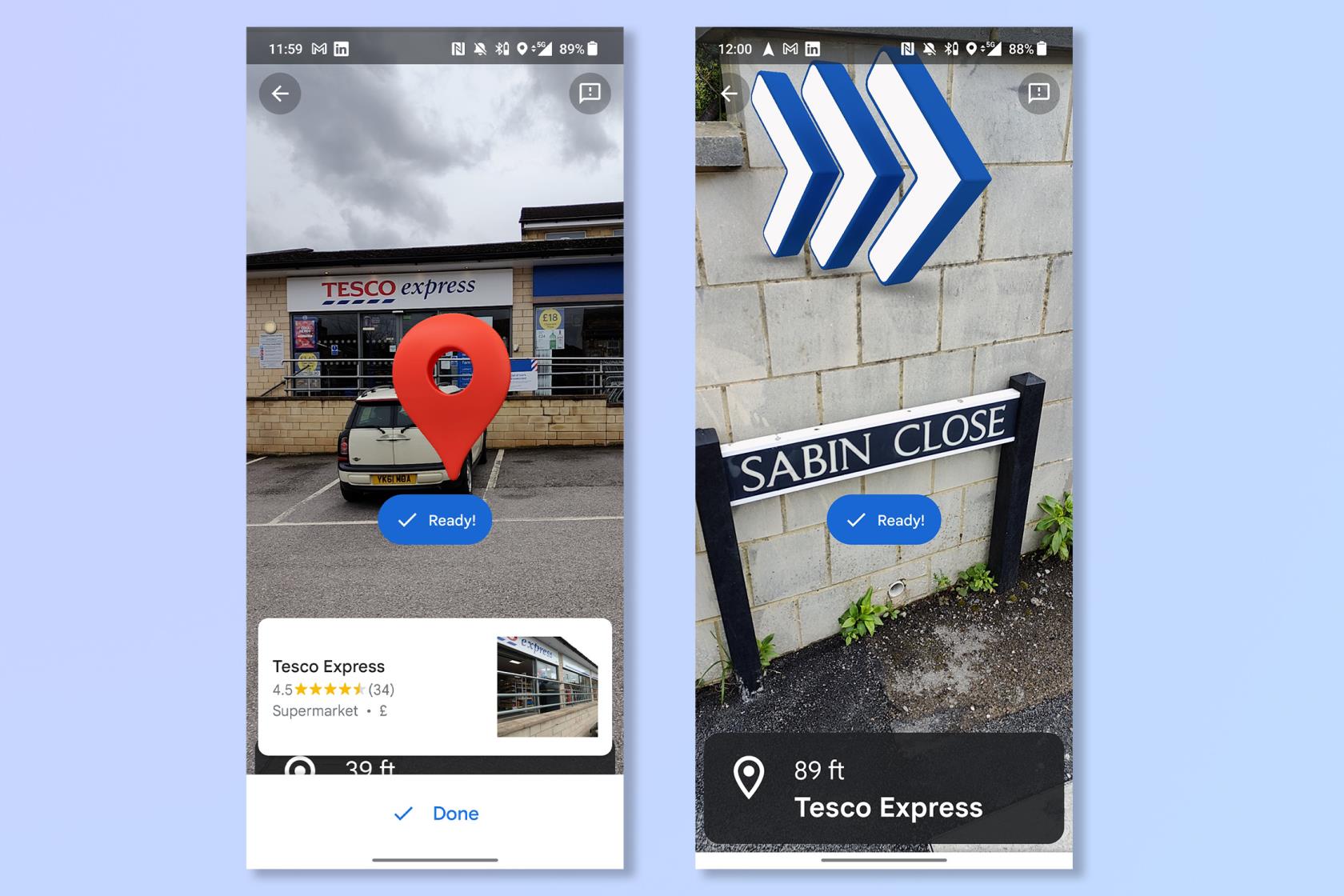
(이미지: © Google 지도)
휴대전화 카메라를 도로 표지판 및 업체와 같은 기능 에 맞추세요 . 걸어야 할 방향에 대한 포인터가 제공됩니다. 목적지에 가까워지면 빨간색 마커가 표시됩니다.
자, 마치 휴대전화에 Google Glass가 있는 것과 같죠? 그리고 이제 당신은 다시는 어떤 일에도 늦지 않을 것입니다.
Google 지도 마스터가 되려면 Google 지도 에서 스트리트 뷰를 사용하는 방법 , Google 지도에서 교통 정보를 보는 방법 , 오프라인 Google 지도를 다운로드하는 방법 또는 Google 지도로 거리를 측정하는 방법을 확인하세요 .
우리 가이드에서 더 많은 것
텍스트, 링크 및 사진을 빠르고 쉽게 저장하고 싶을 때 iPhone에서 빠른 메모를 작성하는 방법에 대해 알아봅니다.
참을성이 없다면 macOS 베타 업데이트를 활성화하는 방법을 배우면 최신 버전의 Mac 운영 체제를 먼저 얻을 수 있습니다.
iOS 17 StandBy 스타일 인터페이스를 제공하는 삼성 휴대폰에서 가로 방향 상시 디스플레이 모드를 활성화하는 데 오래 걸리지 않습니다.
이번 여름에 휴가를 가거나 여행을 가려면 다음 기능을 사용해야 합니다.
이 전자레인지 시간 변환 단축키를 사용하여 다시는 식중독에 걸리지 마십시오.
iOS 17에서 Safari 프로필을 설정하면 탭과 즐겨찾는 페이지를 더 쉽게 정렬할 수 있으므로 설정할 가치가 충분합니다. 이 가이드는 방법을 보여줍니다.
활동 중일 때 사람들이 알고 싶어하지 않는 경우 WhatsApp에서 온라인 상태를 숨기는 방법은 다음과 같습니다.
iPhone을 iOS 16으로 업데이트하여 최신 최고의 기능을 모두 활용하는 동시에 iPhone을 최대한 안전하고 최적화하는 방법을 알아보세요.
iPhone에는 이미지에서 광학 왜곡을 제거할 수 있는 렌즈 보정 기능이 내장되어 있습니다. 이렇게 켜면 됩니다.
iOS 17과 함께 제공되는 iPhone 카메라 레벨을 활성화하는 방법입니다.








